Обновление нетиповой конфигурации 1С 8.3 — инструкция по шагам
Обновление нетиповой, сильно измененной конфигурации — очень трудоёмкая и ответственная задача. Обычно обновление релиза производится для конфигураций, содержащих блок регламентированной отчетности. Например, 1С Бухгалтерия 8.3, Комплексная автоматизация, Управление производственным предприятием, Зарплата и управление персоналом.
Рассмотрим, как проще всего и без ошибок сделать нетиповое обновление, на примере конфигурации 1С Бухгалтерия предприятия.

Начало любого обновления описано в статье типовое обновление 1С. Мы же будем рассматривать только самое главное — нюансы нетипового обновления.
Немного теории о нетиповых конфигурациях:
Инструкция по обновлению
1. Подготовка к обновлению
Перед началом всех действий убедитесь, что конфигурация поставщика соответствует основной конфигурации, — это существенно облегчит нетиповое обновление. Если конфигурация поставщика имеет более раннюю версию, значит, конфигурация ранее обновлялась неправильно. Обновить релиз поставщика можно, поочередно запуская обновление и не выбирая для сравнения ни одного объекта.
Первым делом я разворачиваю 2 базы с первоначальной конфигурацией. Одну для внесения изменения, вторую для сравнения с новой.
Если Ваша конфигурация не типовая, то по нажатию кнопки «обновить» в конфигураторе система начнет сравнение основной и новой конфигурации поставщика:
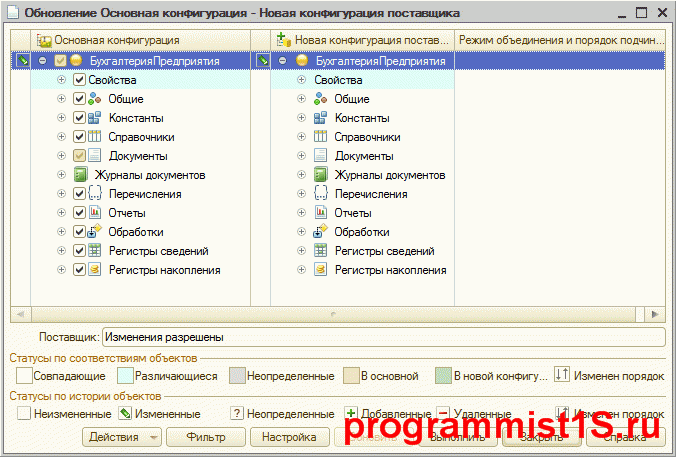
Внешне кажется, что у нас изменилось большое количество объектов. Однако представим ситуацию: Вы изменяли документ, но он не менялся в текущем релизе 1С конфигурации — нужно ли его обновлять вручную? Конечно, нет. Для отбора таких объектов после сравнения обязательно нажмите кнопку Фильтр и поставьте галку Показывать дважды измененные свойства:
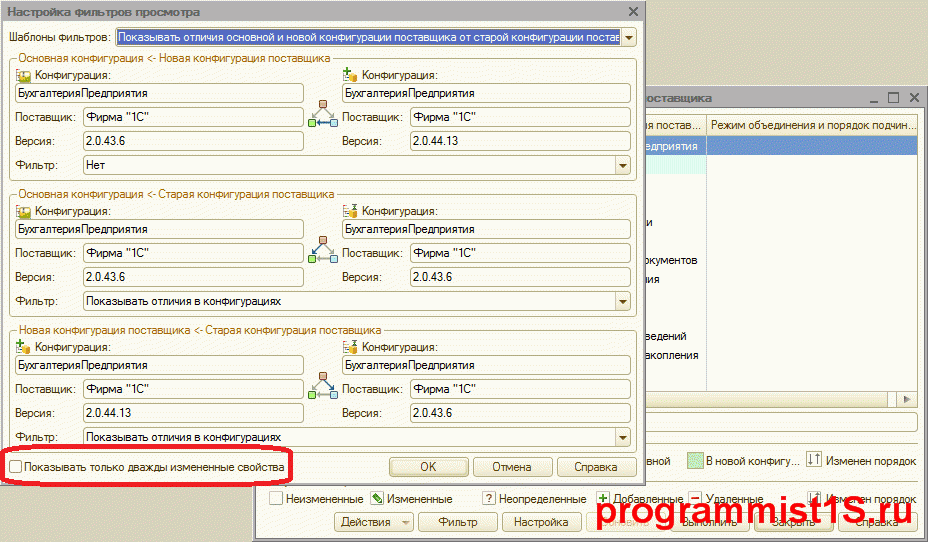
После фильтрации мы видим, что измененных объектов стало гораздо меньше:
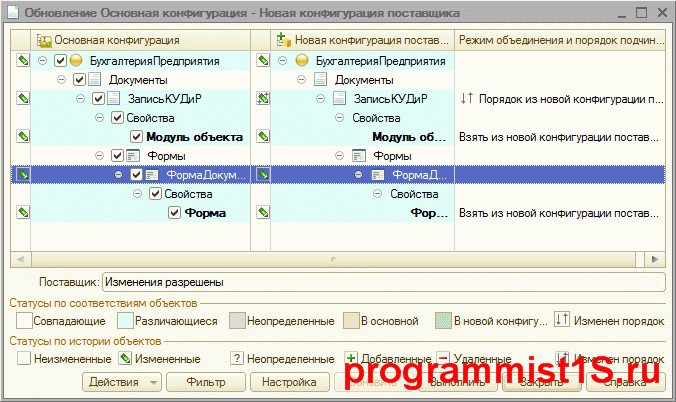
Мы получили список объектов, над которыми будем работать. В нашем случае оказался всего один сложный объект — документ ЗаписьКУДиР.
2. Перенос изменений обновления 1С
Для переноса изменений я открываю 2 конфигуратора — в одном запускаю сравнения и забираю изменения, а во втором — произвожу доработки.
Следующий этап — непосредственно перенос изменений. Рассмотрим основные приемы при обновления нетиповых конфигураций.
3. Различия в модулях
Достаточно простая, но очень ответственная операция — мы просто переносим модули из нового релиза в старый. Если код комментируется, то проблем быть не должно:

4. Сравнения форм и макетов
Тут процесс гораздо сложнее. Вам необходимо отловить малейшие изменения на формах. Рекомендую формировать подробный отчет о различиях с графическим отражением:
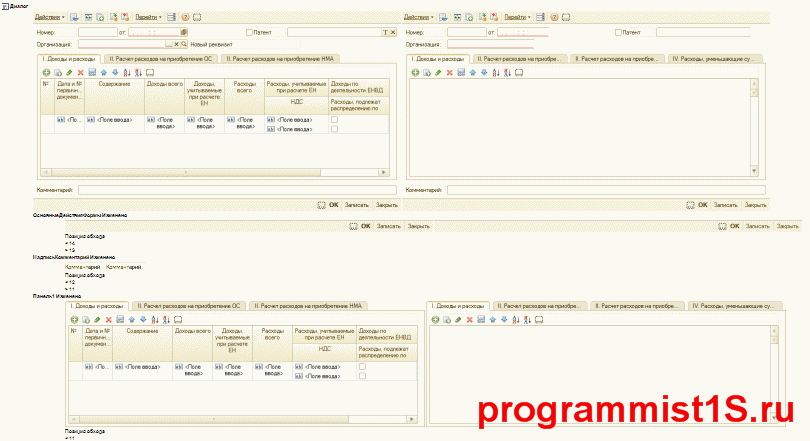
После того как Вы перенесли из новой конфигурации все изменения объектов, запустите сравнение и объединение заново, сняв для сравнения объекты, которые Вы изменяли вручную.
Нетиповое обновление измененной конфигурации 1С завершено!
Обратите внимание! Если Вы не умеете программировать в 1С 8, шанс на успешное обновление нетиповой конфигурации крайне мал. Вы потратите много времени и в итоге получите конфигурацию, которая даже не запускается. Рекомендую обратиться для оперативной помощи к специалисту по 1С.
Другие статьи по 1С:
Видео упрощенного обновления:
К сожалению, мы физически не можем проконсультировать бесплатно всех желающих, но наша команда будет рада оказать услуги по внедрению и обслуживанию 1С. Более подробно о наших услугах можно узнать на странице Услуги 1С или просто позвоните по телефону +7 (499) 350 29 00. Мы работаем в Москве и области.
Обновление нетиповой 1с 8.3
В этой инструкции нетипового обновления измененной 1с 8.3 я не буду описывать базовые вещи, такие как: как открыть конфигуратор, что такое конфигурация БД, конфигурация поставщика и основная конфигурация. Об это и там много написано, и вы можете самостоятельно найти эту информацию на просторах интернета. Я постараюсь описать основные моменты процесса обновления и на что нужно обратить внимание.
Я взял для примера нетиповую бухгалтерию 3.0.51.22 и покажу как обновить ее до версии 3.0.53.29. На платформе версии 8.3.10.2561 (нет большой разницы на более старых платформах, просто раньше окошко сравнения выглядело чуть иначе).
Скажу сразу, будет много картинок и мало текста. Я считаю, что визуально проще запоминать процесс, чем читать море текста.
1. Проверить соответствие конфигурации БД и конфигурации поставщика.
Для этого вам нужно
и в разделе конфигурация найти версию, указанную в скобках.
Эта же информация будет совпадать с версией разработки в свойствах конфигурации.
И в появившемся окне посмотреть версию (версии может вообще не быть, если конфигурация поставщика была удалена).
При совпадении можете смело переходить к пункту 2.
1а. Постановка конфигурации на поддержку.
Если у вас отличаются версия БД и версия конфигурации поставщика, то вам нужно удалить текущую конфигурацию все через то же меню: конфигурация – поддержка – настройка поддержки. И нажать кнопку «Снять с поддержки».
После «недолгого» ожидания снимаем все галочки. Ну и можно убрать галку «Сохранять настройки автоматически». И жмем выполнить.
В результате мы получим конфигурацию на поддержке с одинаковыми версиями баз данных.
2. Обновление базы.
Теперь можно переходить к обновлению.
Далее выбираем файл обновления.
Хотелось бы сказать про обновление через несколько релизов. 1С не рекомендует обновлять на CF файлы, сразу прыгая через несколько релизов. Это нужно делать последовательно. В теории это правильно.
Объясню почему так не рекомендуют делать. Если программисты хотят удалить какой-либо реквизит, то они сначала приписывают к нему приставку «удалить», потом через несколько релизов удаляют его. И могут в каком то релизе перенести из него информацию. Вот пропуская этот релиз, вы можете потерять данные. Но на практике за свои уже лет 10 работы с базами 1с у меня был такой один случай. Когда почему-то разработчики решили перенести данные с перечисления на справочник. При том ничем критичным это для меня не закончилось. Я написал простую обработку, которая перекинула эти данные из архива в текущую базу. Никакого повторного обновления делать не пришлось.
Можете кидать в меня камни, но я всегда обновляю базу через cf файлы на несколько релизов.
Итак мы нажали обновление, нам выскочило сообщение с какой на какую версию будет произведено обновление. Мы нажимаем ОК.
Ожидаем, пока пройдет сравнение объектов.
Далее нам нужно внизу из списка выбрать пункт «показывать только дважды измененные свойства.
Так же хочу сказать по старые версии, раньше это был флажок.
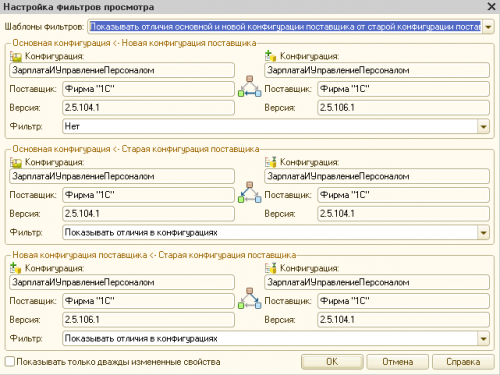
Итак, мы теперь видим гораздо меньше объектов.
Если у вас пусто, то вам несказанно повезло, и вы можете смело нажимать кнопку «выполнить» и считайте обновление закончено. Ну у нас не все так просто, поэтому пробегусь по основным объектам.
Первое что хочется сказать. Ни в коем случае не переключайте режим объединения. Он должен стоять «Взять из новой конфигурации поставщика». Иначе вы получите в базе мусор с комментарием MGR.
Никаких кнопок «показать различия в модулях…»!
Жмем именно на значок шестеренки рядом с модулем
Открывается окошко, в котором очень много изменений в функциях и процедурах.
Для того чтобы понять в какой функции были изменения нам нужно будет либо взять копию базы, либо через меню конфигурация сохранить конфигурацию в файл. И дальше загрузить в пустую базу. Далее зайти в меню «конфигурация» и нажать «Сравнить конфигурации…»
Выбрать сравнение основной конфигурации с конфигурацией поставщика.
И вот ту можно уже посмотреть изменения через «показать различия в модулях…». Т.к. мы не собираемся ничего менять, мы только хотим посмотреть, что было изменено.
И мы видим, что в функцию «Просклонять» был добавлен кусок кода. Все изменения можно посмотреть, нажимая на синие стрелки.
Вернемся к обновляемой конфигурации. Там мы через значок шестеренки зашли с режим объединения модулей. Далее ставим все галки…вручную..говоря про себя «спасибо» разработчикам платформы 
Находим нашу функцию просклонять. Находим измененный элемент. Надеюсь, теперь стало понятно, зачем нужно отделять любой добавленный свой код комментариями – правильно, чтобы не гадать при обновлении, откуда взят этот код.
Нажимаем значок лупы, и платформа выделит строчку кода, куда нужно этот текст добавить.
Копируем его из верхнего окна и вставляем в нижнее окно.
Так проделать со всеми модулями. Если модуль не был изменен, как в нашем случае со справочником валюты. Мы просто ставим режим «Взять из новой конфигурации поставщика» и НЕ нажимаем на шестеренку (рядом с шестеренкой не должно стоять зеленой галочки, это означает что код полностью будет взят из новой конфигурации, без ручной настройки).
Отлично. Теперь пробежавшись по всем объектам можно снять галку «сохранять настройку автоматически» и потом «выполнить»
На сообщение «Существуют объекты, измененные в основной конфигурации по отношению к старой конфигурации….. При обновлении будет выполнено замещение этих объектов! Выполнить?» Нажимаем смело ДА.
В следующем окне оставляем галки, как показано на картинке. И никак иначе. Должны стоять обе галки – «объекты редактируются с сохранением поддержки». Нажимаем ОК.
Все. Обновление нетиповой конфигурации 1с завершено.
Этот метод не претендует на идеал, но я думаю, многие совершают ошибки в этих шагах.
Конечно, я рассказал не все, тут еще много подводных камней. Но я думаю 90% обновлений можно смело обновлять по этой инструкции.
1с обновление нетиповой конфигурации формы
« Как стать программистом 1С » Настройка 1С » Обновление нетиповой конфигурации 1С
Обновление нетиповой конфигурации 1С
В прошлый раз мы обсуждали, как провести обновление 1С типовой конфигурации.
Обновление 1С производится нажатием «одной» кнопки, типовая конфигурация сама может скачать обновление 1С и установить его. От пользователя потребуется ввести только регистрационные данные.
Что делать, если конфигурация нетиповая? Или типовая, но в ней выполнены доработки – добавлен справочник, пару реквизитов, отчет?
Ответ на этот вопрос мы узнаем сегодня.
Что такое нетиповая конфигурация 1С
Нетиповая конфигурация 1С, это когда:
При обновлении 1С нетиповой конфигурации, снятой с поддержки, 1С предложит «поставить нетиповую конфигурацию на поддержку» обратно. Тогда все изменения будут аннулированы (стерты).
Для того, чтобы при обновлении 1С нетиповой (измененной) конфигурации 1С, изменения остались, а обновлении 1С применилось – можно использовать другой режим обновления 1С.
Посмотрим на пример измененной конфигурации, которую мы хотим обновить. Это типовая конфигурация 1С Бухгалтерия (слева), в которую внесены изменения (справа):
1) В справочник «Номенклатура» добавили реквизит «Мой реквизит». Вывели его на форму вместо реквизита «Полное наименование» (а значит — изменили форму)

2) Добавили справочник «Новый справочник»

3) В справочнике «Электронные представления..» удалили несколько реквизитов

4) В справочнике «Физические лица», в модуле формы, в функции ПрочитатьМестоРождения() добавили строчку программы

Как сработают все эти изменения в момент обновления 1С нетиповой конфигурации 1С?
Обновление 1С с сохранением изменений нетиповой конфигурации 1С
Обновление 1С конфигурации обычно распространяются в виде самораспаковывающегося архива. После распаковки нужно запустить файл установки, чтобы установить обновление 1С на компьютер (не в 1С!).
При установке обновления Вы выбираете куда будет установлено обновление 1С. Обычно это типовая папка для хранения шаблонов tmplts. Вы можете установить в любую другую папку на диске, а 1С указать, где находятся файлы с обновлением 1С.
Файлы обновления 1С могут быть следующего вида:
Оба файла хранятся в каталоге обновлений 1С, в папке с наименованием версии.
Будьте внимательнее при использовании файла CFU – он позволяет обновить только с определенной версии на определенную!
Итак, для обновления 1С выберите один из вариантов пунктов меню:

Первым делом 1С сравнит две конфигурации. Конфигурация Вашей базы данных называется «Основная конфигурация», а конфигурация из обновления – «Конфигурация из файла».
1С отобразит все различия в виде привычного дерева объектов конфигурации 1С, где справа отображены изменения.
Посмотрите – на нашем примере, выделены справочники, которые были изменены или добавлены.

Так как мы обновляем 1С нетиповую конфигурацию, которая была изменена – то есть когда-то она была типовой, необходимо ввести некоторые настройки.
Нажмите кнопку Настройка. Выберите «Загружаемая конфигурация является потомком основной» (то есть является измененной типовой).
Галочка «Разрешить удаление объектов основной конфигурации» позволяет удалять объекты конфигурации 1С, если они удалены в обновлении 1С. Так как мы добавляли в конфигурацию реквизиты и справочники, а в обновлении 1С их нет, то 1С будет считать, что в обновлении 1С они удалены. Поэтому не надо ставить эту галочку.

Рассмотрим обнаруженные платформой различия внимательно.
1) Добавили реквизит «Мой реквизит». Вывели его на форму вместо реквизита «Полное наименование» (а значит — изменили форму)
Раскроем ветку справочника Номенклатура. В ветке Реквизиты мы видим, что в типовой конфигурации отсутствует реквизит, а мы его добавляем. Минус значит, что он будет удален.
Так как нам не нужно, чтобы был удален реквизит, который мы сами добавляли, нужно сделать следующее (варианты):

Также у справочника Номенклатура была изменена форма. 1С это увидела и показывает нам в списке измененных объектов форму справочника тоже.
Чтобы посмотреть какие изменения сделаны на форме, можно сделать следующее (варианты):

Отчет о сравнении объектов, при сравнении форм, показывает много различий. Это связано с тем, что когда мы добавляем всего лишь одно поле на форму – автоматически производится изменение множества смежных элементов – отступов, привязок и т.п.
В списке изменений мы видим наши изменения – изменения надписи и замену поля.

Мы можем согласиться или отказаться от изменения формы выбором галочки возле нее. Это влечет за собой следующие последствия:
а) если мы ставим галочку
б) если мы не ставим галочку
Можно использовать третий вариант. Раскройте ветку Форма до конца и в колонке «Режим объединения» выберите «Объединить».

в) если мы выбрали «Объединить»

2) В справочнике «Физические лица», в модуле формы, в функции ПрочитатьМестоРождения() добавили строчку программы
Чтобы посмотреть изменения в модуле формы, которые обнаружила 1С, раскроем ветку формы до конца, нажмем на нее правой кнопкой, выберем пункт меню «Показать различия в модулях».
Изменения показываются в разрезе каждой функции, но при этом режиме просмотра можно или выбрать обновление 1С всего модуля или отказаться от него.

Другой способ – это использовать кнопку лупы в этой строчке.

Тогда мы не только увидим изменения в разрезе каждой функции, но и можем с помощью галочек выбирать какую функцию мы хотим обновить, а какую нет.

3) В справочнике «Электронные представления..» удалили несколько реквизитов
1С определила, что мы удалили реквизиты типового справочника и предлагает нам их восстановить.

4) Добавили справочник «Новый справочник»
Справочник же, нами добавленный, 1С предлагает удалить. В этом случае действует то же правило, что и в случае с добавленным нами реквизитом (см. ранее).

Итак, наша задача – внимательно изучить обнаруженные 1С изменения и с помощью галочек согласиться на них или отказаться. После этого нажимайте кнопку Выполнить.
Обратите внимание, что если Вы удалили реквизит в результате обновления 1С, то удалили и данные, которые были в него внесены пользователями, а значит повторное добавление того же реквизита не восстановит эти данные.

Если в конфигурации есть несколько связанных объектов – например реквизит и форма; при этом Вы разрешили обновление 1С формы, но сняли галочку с реквизита, то наступает противоречие.
После нажатия кнопки Выполнить, 1С находит такие ситуации и сообщает от них.

После нажатия на кнопку Выполнить у Вас остается еще одна возможность подумать.
Чтобы подтвердить проведенное обновление 1С – нужно выбрать пункт меню Конфигурация/Обновить конфигурацию базы данных.
Чтобы отказаться от обновления 1С – нужно выбрать пункт меню Конфигурация/Вернуться к конфигурации БД.
Третий вариант (указана последовательность пунктов меню):
Таким образом Вы полученную объединенную конфигурацию выгружаете в файл, а от изменений отказываетесь. Вы можете проанализировать полученную конфигурацию, внести ручные правки, а позже просто загрузить ее с помощью меню Конфигурация/Загрузить конфигурацию из файла.
Программируем на 1С
Хорошая статья получилась, сохраню себе на всякий:
Внутри базы хранятся 2 конфигурации: конфигурация поставщика (которая типовая), и основная конфигурация (она используется при работе с базой данных)
При установке обновлений на базу с конфигурацией, снятой с поддержки и доработанной, выполняется фактически обновление двух конфигураций: обновление конфигурации поставщика (обновление типовой конфигурации, без изменений, до текущего релиза), и обновление основной конфигурации.
Для обновления конфигурации поставщика используется файл cf типовой конфигурации, не снятой с поддержки. Для обновления основной конфигурации используется предварительно подготовленный файл cf (берется типовая конфигурация, в нее вносятся сделанные изменения, и конфигурация выгружается в файл cf)
Собственно процесс обновления выполняется в 2 этапа: обновление конфигурации поставщика, и обновление основной конфигурации. Последовательность выполнения этапов не принципиальна.
Для чего нужны 2 конфигурации в 1 флаконе? Такое сочетание конфигураций базы удобно использовать для получения перечня изменений в типовой конфигурации. В основной конфигурации содержится конфигурация с изменениями, в конфигурации поставщика – типовая. При помощи встроенного в платформу механизма сравнения конфигураций (в данном случае основной и поставщика), можно получить наглядное представление о том что было изменено в конфигурации в сравнении с типовой. Единственное условие для комфортной работы при сравнении – это поддержание одинаковых версий релизов обеих конфигураций. Для этого нужны 2 файла cf – один для основной, другой – для конфигурации поставщика.
Представим себе, что оба файла cf у нас есть (по подготовке cf с изменениями — отдельно) Назовем их, например, «Типовая_2_0_49_8.cf» и «Обновление_2_0_49_8.cf» Соответственно, первый файл – это обновление для конфигурации поставщика, второй – для основной конфигурации.
Начнем с обновления конфигурации поставщика.
В режиме Конфигуратор, идем в меню Конфигурация – Поддержка – Обновить конфигурацию. В получившемся диалоге выбираем переключатель «Выбор файла обновления», и говорим «Далее»

Далее нам предлагается указать файл обновления:

Тут все знакомо. Указываем файл «Типовая_2_0_49_8.cf», и нажимаем Готово

Со всем, что будет появляться дальше – соглашаться)))
После утрясения всех вопросов, платформа начнет загрузку конфигурации для сравнения. Это занимает некоторое время…
По окончании загрузки получаем следующее окно:

Здесь нам показывают различия между тем что у нас уже есть, и тем, что мы пытаемся загрузить. В первой колонке – различия между новой конфигурацией и конфигурацией базы данных (основной), во второй – различия между текущей конфигурацией поставщика, и загружаемой конфигурацией.
Так как нам нужно обновлять только конфигурацию поставщика, а основную пока не трогать, снимаем все галки в левой колонке (если снять самую верхнюю, все остальные ниже снимутся самостоятельно)

Нажимаем «Выполнить», ждем некоторое время…
В процессе загрузки может появиться следующее окно:

Это относится к блокировке объектов базы. Если все переключатели будут установлены в режим «Объект не редактируется», внесение изменений в конфигурацию будет невозможно без предварительного снятия конфигурации с поддержки (объекты на поддержке, снятые с поддержки и редактируемые с сохранением поддержки – отдельная тема) В большинстве случаев настройка правил поддержки выполняется так, как указано на снимке
Результатом всех наших манипуляций будет сообщение

Идем в меню Файл – Сохранить (платформа сохранит сделанные изменения), и затем в меню Конфигурация – Обновить конфигурацию базы данных. Процесс займет некоторое время, и будет требовать принятия изменений в течение реорганизации.
На этом первый этап закончен.
Обновление основной конфигурации.
В режиме Конфигуратор идем в меню Конфигурация – Сравнить, объединить с конфигурацией из файла. Сразу же получаем окно для выбора файла, в котором указываем наш файл для обновления основной конфигурации «Обновление_2_0_49_8.cf» Платформа сразу же начинает сравнение конфигураций.
Так как наш файл «Обновление_2_0_49_8.cf» содержит уже обновленную конфигурацию, с учетом всех изменений, то все галки в левой колонке теперь оставляем на месте.

После нажатия кнопки «Выполнить», будет выполнено объединение конфигураций (аналогично первому этапу)
Идем в меню Файл – Сохранить, затем Конфигурация – Обновить конфигурацию базы данных
После выполнения всех действий по обновлению, открываем базу в режиме Предприятия, и подтверждаем легальность получения обновлений

На самом деле, если изменения в конфигурации минимальны, и заранее известны, можно обойтись только одним этапом – обновлением конфигурации поставщика. При этом в левой колонке нужно снять галки с тех объектов, которые были изменены по отношению к типовой. Однако эта методика применима только в том случае, когда не требуется внесения изменений в формы и/или сравнения больших блоков кода. Новая типовая конфигурация будет наложена на текущую, за исключением тех объектов, которые мы снимем с объединения.
Методика обновления – универсальна, подходит не только для конфигураций «БухгалтерияПредприятия», но и для Комплексной, и для ЗУП, и для прочих…
